Sebagai peranti yang sangat dipercayai untuk menyimpan video, DVD digunakan secara meluas. Dan ia boleh menyimpan video berkualiti tinggi, sesuai untuk koleksi dan tonton bersama keluarga. Walau bagaimanapun, memandangkan permukaannya yang agak rapuh dan keperluan untuk peranti luaran tertentu untuk dimainkan, adalah sukar bagi orang ramai untuk menonton filem DVD pada bila-bila masa mereka mahu. Selain itu, video DVD menyusahkan untuk dikongsi dan diedarkan berbanding video dalam talian.
Dalam kes ini, anda boleh memilih untuk menukar DVD kepada Cloud, yang menambah satu lagi lapisan perlindungan untuk fail anda dan menjadikannya lebih mudah untuk berkongsi filem dengan rakan anda. Untuk membantu anda, kami akan menawarkan ripper DVD terbaik dengan arahan terperinci. Cuba dan jadikan proses penukaran anda lebih lancar!
Bahagian 1. Keperluan Format Perkhidmatan Awan Berbeza
Sebelum anda mula menukar DVD kepada Awan, anda mesti memahami format fail yang disokong oleh beberapa peranti storan Awan utama pada masa ini untuk menentukan dengan lebih baik mana antaranya untuk menukar fail anda. Kami akan membentangkan format ini dalam bentuk jadual di bawah.
| awan | Format Audio yang Disokong | Format Video yang Disokong |
|---|---|---|
| Microsoft OneDrive | MP3. | 3G2, 3GP, 3GPP, ASF, M2TS, MTS, TS, WMV, MOV, MP4, AVI, M4A, M4V, MP4V, WAV, MKV, WEBM, WMA. |
| iCloud | AAC, MP3, FLAC, AC3. | MP4, MOV. |
| Google Drive | MP3, MPEG, WAV, OGG, OPUS. | WebM, MPEG4, 3GPP, MOV, AVI, MPEGPS, WMV, FLV, OGG. |
Anda boleh memilih format sasaran untuk penukaran mengikut pembekal perkhidmatan Cloud yang ingin anda gunakan.
Bahagian 2. Tukar DVD kepada Digital untuk Awan
Setelah anda memutuskan format sasaran, anda boleh memulakan penukaran. Untuk membantu anda menyelesaikan proses dengan lancar, kami mengesyorkan ripper DVD terbaik untuk anda.
AVAide DVD Ripper ialah perisian berciri penuh yang memastikan anda menukar mana-mana fail Cakera DVD, Folder atau ISO kepada lebih daripada 300 format audio dan video digital, termasuk MP4 MKV, AVI, VOB, M4V, MOV, WMV, FLV, WebM, TS, MPG , dsb. dengan cekap. Selain itu, anda boleh merobek DVD anda kepada sebarang format yang tersedia untuk pelbagai peranti multimedia popular seperti iPhone, telefon Android, PS3, PS4, Xbox, Wii, TV, dll. Semasa proses penukaran, anda boleh mengubah suai resolusi video anda, kadar bit, kadar bingkai , dan jenis pengekod.

Cubalah Untuk Windows 7 atau lebih baru
 Muat Turun Selamat
Muat Turun Selamat
Cubalah Untuk Mac OS X 10.13 atau lebih baru
 Muat Turun Selamat
Muat Turun SelamatDi sini kami akan menawarkan panduan untuk membantu anda mengendalikan penukaran antara DVD dan format video lain.
Langkah 1Lancarkan DVD Ripper pada komputer anda.
Muat turun dan pasang AVAide DVD Ripper pada komputer anda, kemudian bukanya. pilih Ripper pada antara muka.
Langkah 2Muatkan DVD anda
Masukkan DVD anda ke dalam pemacu DVD komputer anda, dan klik Muatkan DVD untuk mengimport.
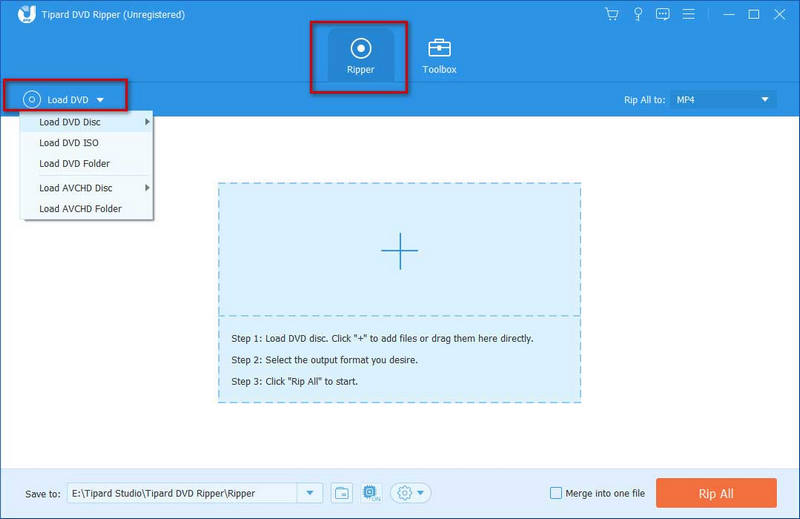
Langkah 3Pilih format
klik Koyakkan Semua ke untuk menjatuhkan senarai format dan mencari format sasaran anda. Anda boleh memilih resolusi dan kualiti untuk menukar video anda pada halaman ini.

Untuk mengubah suai video anda, klik ikon kecil untuk Sunting dan memangkas. Anda boleh membahagikan video panjang anda kepada beberapa klip atau menggabungkan beberapa klip menjadi satu dengan memangkas dan Bercantum ciri. Alat ini juga membolehkan anda memangkas tepi mengikut saiz yang anda kehendaki. Berpuluh-puluh penapis menjamin anda untuk melaraskan kecerahan, kontras dan ketepuan video secara bebas.
Langkah 4Koyakkan DVD anda kepada fail digital
Selepas mengubah suai video anda, jatuhkan senarai di sebelah Simpan ke. Kemudian pilih folder untuk menyimpan fail anda yang ditukar. klik Koyakkan Semua untuk memulakan penukaran.

Prosesnya akan agak cepat. Selepas penukaran, anda boleh mula menyalin fail DVD ke Cloud.
Bahagian 3. Letakkan Perpustakaan DVD Anda di Awan
Selepas menyediakan fail, kita boleh meneruskan ke langkah terakhir. Pilih peranti storan anda dan mula memuat naik fail DVD ke pemacu Awan.
Microsoft OneDrive
Langkah 1Masukkan tapak web OneDrive dan log masuk ke akaun anda.
Langkah 2Pilih lokasi yang anda mahu simpan fail DVD anda. klik Muat naik.
Langkah 3Cari filem DVD yang anda mahu muat naik dan tekan Buka.

iCloud
Langkah 1Pergi ke icloud.com, dan log masuk dengan akaun dan kata laluan anda. pilih iCloud Drive.
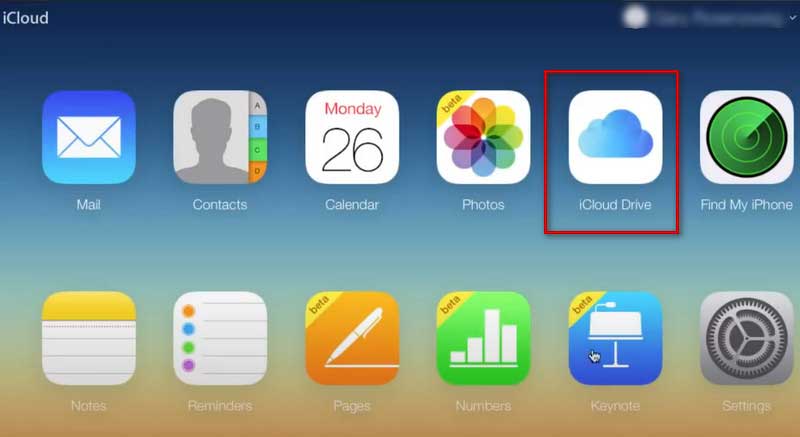
Langkah 2Klik ikon berbentuk awan. Kemudian cari filem DVD yang perlu anda salin. Atau boleh seret fail anda dan lepaskannya pada antara muka iCloud.
Google Drive
Langkah 1Masukkan drive.google.com ke dalam penyemak imbas anda dan log masuk.
Langkah 2klik + Baru dan pilih Fail dimuatnaik.
Langkah 3Muat naik pustaka DVD anda ke Cloud.
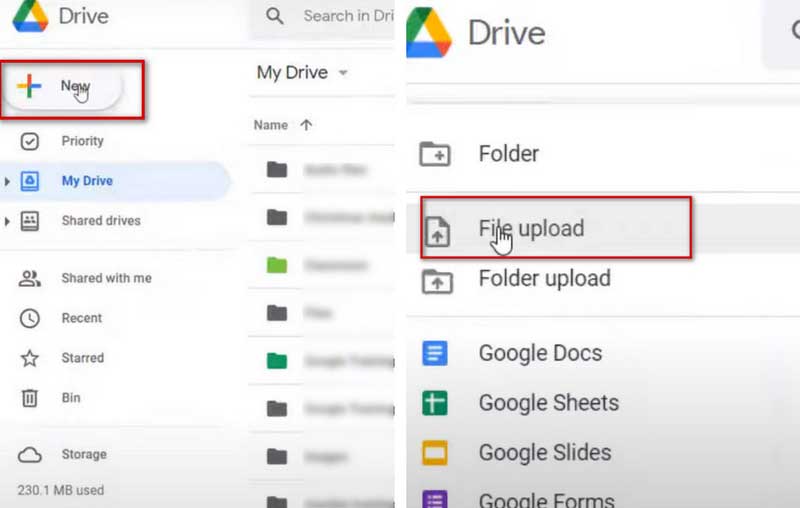
Awan Amazon
Langkah 1Pergi ke tapak web Amazon Cloud Drive dan log masuk dengan akaun anda.
Langkah 2klik Muat naik untuk memilih video yang ingin anda muat naik, kemudian klik okey.
Langkah 3Pilih folder dalam Awan untuk menyimpan fail anda. Kemudian mereka akan disalin dengan selamat ke peranti storan Awan.
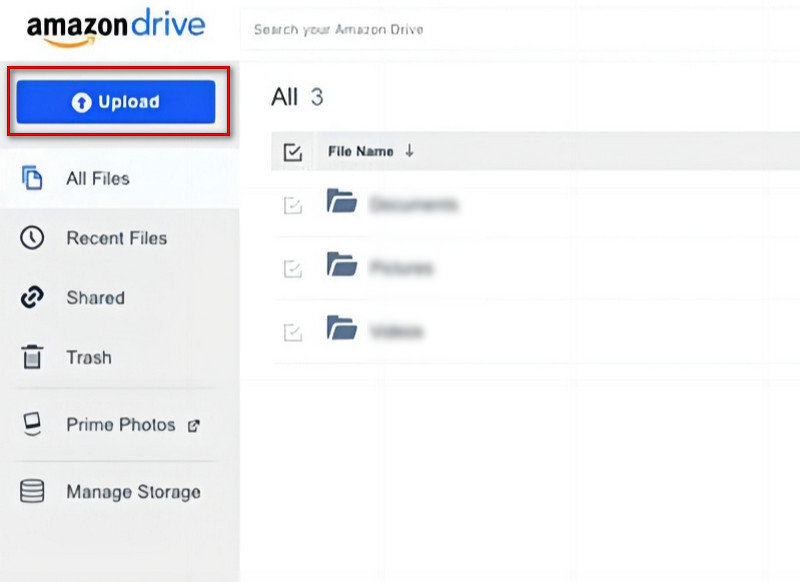
Dropbox
Langkah 1Pergi ke tapak Dropbox, dan log masuk dengan akaun anda.
Langkah 2pilih Muat naik > Fail.
Langkah 3Cari video DVD yang dirobek, dan klik Buka. Kemudian fail anda akan dimuat naik ke Dropbox.
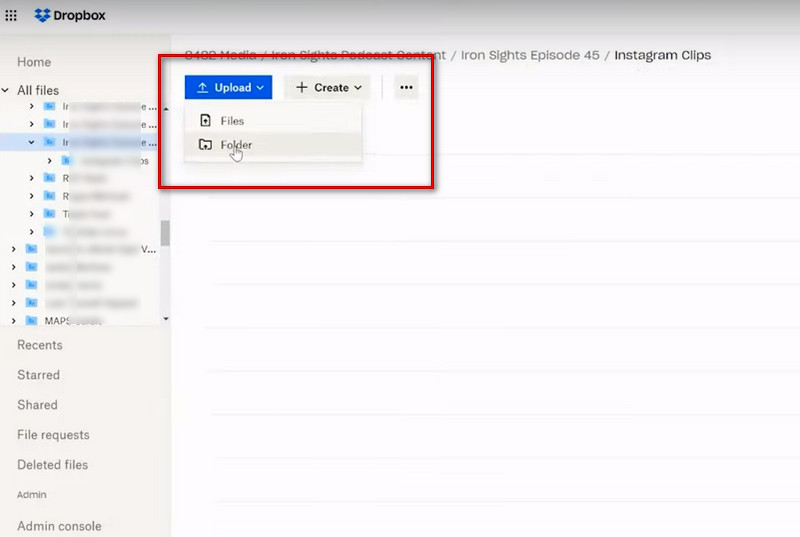
Bahagian 4. Soalan Lazim tentang Menukar DVD kepada Awan
Adakah menyimpan fail DVD dalam Cloud selamat?
Menyimpan fail DVD pada pemacu awan akan memudahkan untuk berkongsinya dengan orang lain. Keadaan peranti luaran anda tidak boleh menjejaskan keselamatan fail anda. Tetapi jika seseorang menggodam Awan anda, fail anda akan berisiko hilang. Jadi anda boleh salin fail DVD ke komputer anda atau peranti lain untuk sandaran.
Bagaimanakah anda menyimpan beribu-ribu DVD?
Jika anda mempunyai banyak DVD, anda boleh membeli kotak atau beg simpanan DVD khas untuk menyimpannya dalam kategori yang berbeza. Ingat bahawa DVD harus disimpan dalam persekitaran yang gelap, sejuk dan kering. Ini akan memastikan kualiti fail tidak rosak. Jika anda perlu membersihkan permukaan DVD anda, gunakan kain lembut untuk mengelapnya dengan lembut. Cuba elakkan daripada menyentuh permukaan DVD anda apabila mengeluarkannya dan memasukkannya semula, kerana ini boleh menyebabkan calar permukaan.
Apakah keburukan DVD?
DVD terdedah kepada kerosakan fizikal dari dunia luar. Kerosakan ini biasanya tidak dapat dipulihkan dan boleh menjejaskan kualiti video di dalamnya secara langsung. DVD kurang mudah diedarkan berbanding video di Internet, jadi orang tidak boleh berkongsi video dengan orang lain dengan mudah. Memainkan DVD juga kurang mudah, kerana pemacu atau pemain persisian mungkin diperlukan.
Apa yang boleh merosakkan DVD?
Sebarang bahan luaran yang melekat pada permukaan DVD, seperti lembapan, cap jari, calar, habuk, kotoran, dsb., boleh menjejaskan penggunaan DVD yang betul. Perkara ini boleh mengganggu fokus laser pada lapisan data DVD dan seterusnya membawa kepada kehilangan data.
Bolehkah penggodam masuk ke awan?
Penggodam boleh menceroboh pemacu Awan anda. Keselamatan data anda sangat bergantung pada jenis penyulitan yang disediakan oleh DVD anda kepada pembekal perkhidmatan Cloud. Walaupun banyak penyedia perkhidmatan Cloud mempunyai langkah keselamatan dan mekanisme untuk melindungi mereka, tiada sistem yang benar-benar bebas daripada kelemahan.
Dalam artikel ini, kami memberikan anda panduan terperinci untuk proses menyalin DVD ke Cloud. Dengan bantuan ripper DVD terbaik, kami percaya anda sudah boleh melakukannya mainkan DVD pada TV pintar dan kongsi filem dengan rakan anda pada peranti mudah alih. Kami amat berharap anda mendapat manfaat daripada kandungan kami.
Alat terbaik untuk merobek dan menukar fail imej Cakera DVD/Folder/ISO ke dalam pelbagai format.




